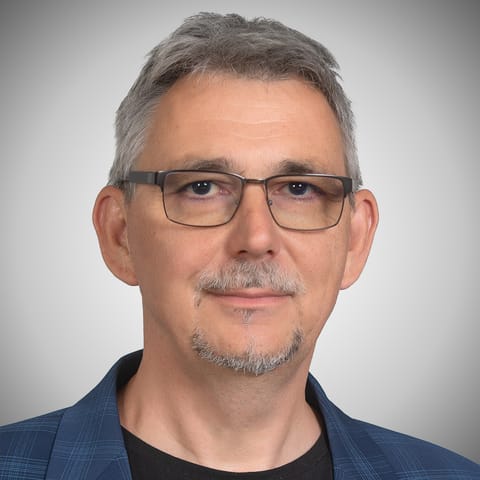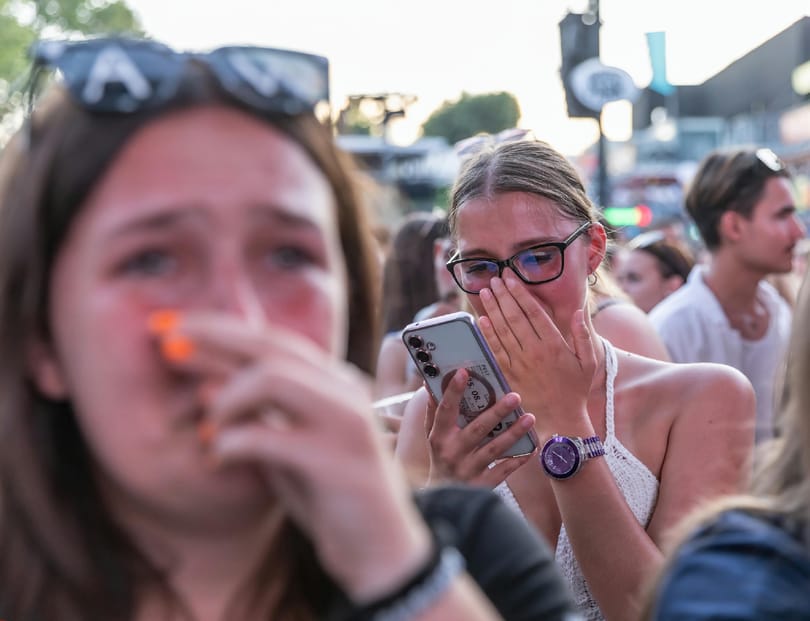Akár vicces találós kérdés is lehetne: híres apától származik, egyre többen töltenek vele egyre több időt – mi ez? A válasz: a Google Chrome, ami meglehetősen rövid idő alatt igen komoly pozíciót vívott ki magának a böngészők piacán. A siker érthető: egy gyors és jól kezelhető böngészőről van szó. Csiszolgatni, javítgatni azonban a jókon is lehet, ezért összegyűjtöttünk pár tippet, trükköt, billentyűkombinációt, hátha vannak, akik még nem ismerik ezeket.
Milyen oldalakon jártunk?
Első ránézésre nem is olyan egyértelmű, hol találjuk a korábban látogatott weboldalak listáját a Chrome-ban. Pedig ha a bal oldali, visszafelé léptető nyílra kattintunk a jobb egérgombbal, eg legördülő menüben máris látjuk, merre portyáztunk. Ha a menü utolsó pontjára, a „Minden előzmény megjelenítése” opcióra kattintunk, egy új ablakban napra és percre lebontva megjelenik, mikor merre jártunk, sőt a találatok között akár keresgélhetünk is.
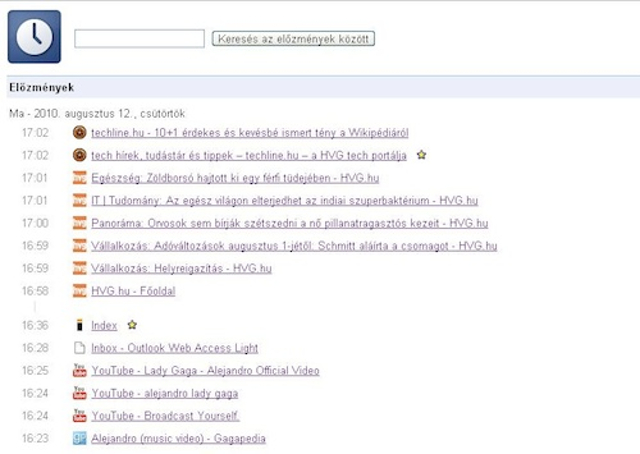
Számolások a Chrome-ban
Logikus, hiszen a Chrome beviteli sora valójában kereső is: ha hirtelen egy számolási műveletet, átváltást kell elvégeznünk, elég, ha beütjük a beviteli mezőbe, s máris megnyílik a Google ablaka az eredménnyel.
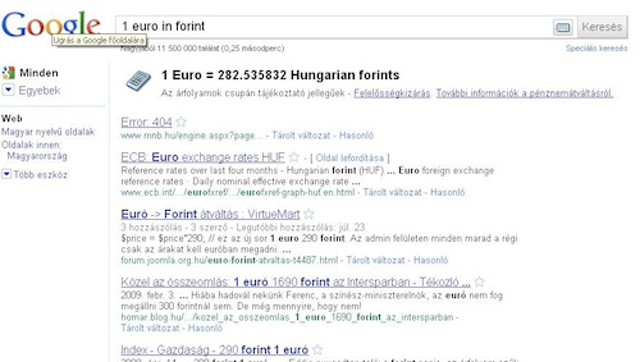
Nyisd meg fogd és dobd-dal!
Ha több fül is található Chrome-unkban, és azt szeretnénk, hogy valamelyik oldal külön ablakban nyíljon meg, egyszerű fogd és dobd módszerrel vigyük a fület az aktív oldal képére. Máris megnyílt a másik weboldal.

Ahol este abbahagytuk…
Tegyük fel, hogy egy hosszú, munkás nap végén jó pár fül van nyitva a Chrome-ban, amelyekre másnap reggel rögtön szükségünk lenne. Megtehetjük persze, hogy a böngészőből való kilépés nélkül áramtalanítjuk a gépet, amire a válasz az lesz, hogy a következő indításkor böngészőnk megkérdezi, hogy visszaállítsa-e az eredeti állapotot. Persze van ennél jóval elegánsabb megoldás is. Ehhez válasszuk ki a felső menüsorból a „Google Chrome személyre szabása és beállítása” (villáskulcsra emlékeztető) ikont, majd kattintsunk a Beállításokra. Ezután az Alapok fül következik, majd legfelül a Kezdő oldalak opciónál jelöljük ki az „Utoljára megnyitott oldalak újbóli megnyitása” pontot. Ugyanitt (pontosabban egy sorral lejjebb) több oldalt is meghatározhatunk, amelyeket másnap viszont szeretnénk látni böngészőnk indulásakor.
Weboldalak és teljesítmények
Kíváncsi arra, milyen weboldalának „teljesítménye”? Akkor kattintson az oldalra jobb egérgombbal, majd válassza az „Elem kivizsgálása” pontot. Kattintson a Resources fülre, majd engedélyezze a vizsgálatot (Enabla resource tracking). Érdekes, színkóddal és grafikonnal jelölt értékek jelennek meg az oldal valamennyi eleméről.

Ha kíváncsiak vagyunk arra, melyik oldal mennyi memóriát foglal le, és milyen CPU használattal jár, egyszerűen kattintsunk a jobb egérgombbal böngészőnk felső sávjába, majd válasszuk a Feladatkezelőt. Még a különböző bővítmények használatára is fény derül.
Dobja bárhova a letöltött fájlokat!
A Chrome egyik, nem mindenki által kedvelt sajátossága, hogy ha letöltünk egy fájlt a netről, az megjelenik a böngésző alján lévő csíkban is. Holott ez a megoldás előnyös, hiszen bármikor megnyithatjuk innen a fájlt, sőt még arra is van mód, hogy egyszerű fogd és dobd módszerrel valamelyik nyitott programablakba vagy akár az Asztalra is kitegyük.
Böngészés inkognitóban
Olyan oldalakra tévedtünk, amelyeknél még csak véletlenül sem szeretnénk, hogy előzményeink között maradjanak? Nos, ilyenkor jön jól az inkognitó ablak, ami további kellemes ráadással is szolgál: az ebben megnyitott oldalak semmiféle nyomot (még cookie-t) sem hagynak a számítógépen. Ha ilyen „védett” ablakban szeretnénk megnyitni egy oldalt, egyszerűen nyomjuk meg a Ctrl+Shift+N billentyűkombinácót.
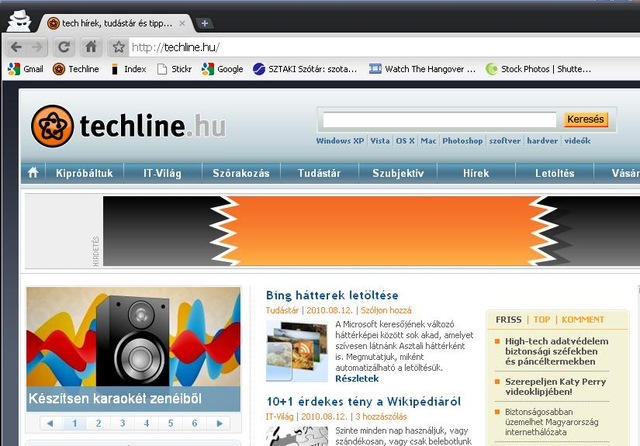
Véletlenül se!
Ha nagyon fontos volna, hogy egy fület még véletlenül se zárjunk be, egyszerűen kattintsunk rá a jobb egérgombbal, majd a megjelenő helyi menüben válasszuk a „Lap rögzítése” opciót. Ekkor a fül is megváltozik: hiába is keressük rajta a bezáró keresztet, ráadásul a fül szövege is eltűnik. Ugyancsak ezzel a menüvel (újbóli rákattintás az említett pontra) tudjuk oldani a zárat.
Billentyűkombinációkkal a Chrome-ban
Végül következzen néhány billentyűkombináció, azoknak, akik nem annyira kedvelik az egeret.
Ctrl+T: megnyit egy új fület
Ctrl + 1, Ctrl + 2, Ctrl+ 3 stb.: a megfelelő sorszámú fülre ugrik
Ctrl+ Tab: sorba ugrál a füleken előre
Ctrl + Shift + Tab: visszafelé ugrál a füleken
Ctrl + B: elrejti a Chrome könyvjelző sorát, a billentyűkombináció újbóli lenyomásával visszaállítja
Ctrl + H: az előzmények ablak megnyitása
Ctrl + J: a letöltések oldal megnyitása